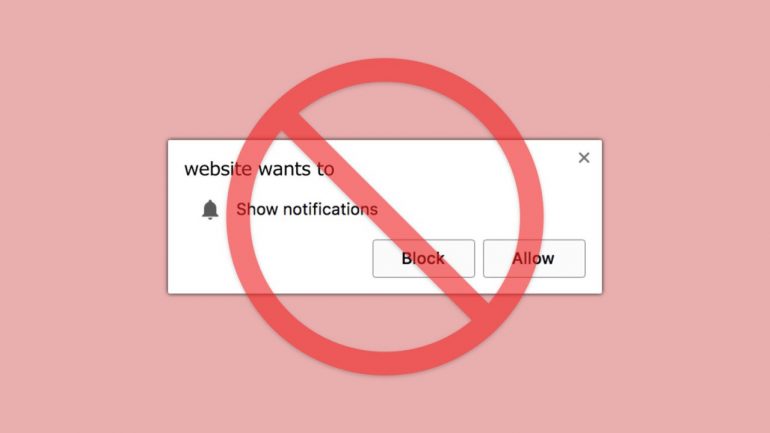Google Chrome bildirimleri kullanıcılara yardımcı olmayı amaçlasa da, bazı zamanlada dikkat dağıtıcı ve can sıkıcı olabiliyor. Ancak varsayılan ayarları olduğu gibi kullanmak zorunda değilsiniz. Chrome bildirim kapatma veya tamamen devre dışı bırakma gibi yapabileceğiniz bazı şeyler var. Aşağıda Chrome bildirimlerini sizi rahatsız etmeyecek şekilde düzenleyebilmenizi sağlayacak bazı yöntemler göreceksiniz. Böylelikle Chrome’dan gelen bildirimler artık can sıkıcı bir hal almaya başlamaktan çıkacak.
Chrome Bildirim Kapatma – Bilgisayardan
Chrome bildirimlerini özelleştirmek veya tamamen devre dışı bırakmak, Windows 10/11 ve Mac bilgisayarlarda temel olarak aynıdır. Bunun için aşağıdaki talimatları uygulamanız yeterli olacaktır:
- Chrome’u açın ve sağ üst köşedeki üç noktaya tıklayıp ardından Ayarlar‘ı seçin.
- Sol taraftaki menüden Güvenlik ve Gizlilik yazılı kısma tıklayın.
- Buradan da sırasıyla Site Ayarları ve Bildirimler‘i takip edin.
- Bundan sonra Chrome bildirimlerini devre dışı bırakmak veya ayarlamak için birkaç seçeneğiniz olacak. Bunların neler olduğunu aşağıdaki ekran görüntüsü ile görebilirsiniz.
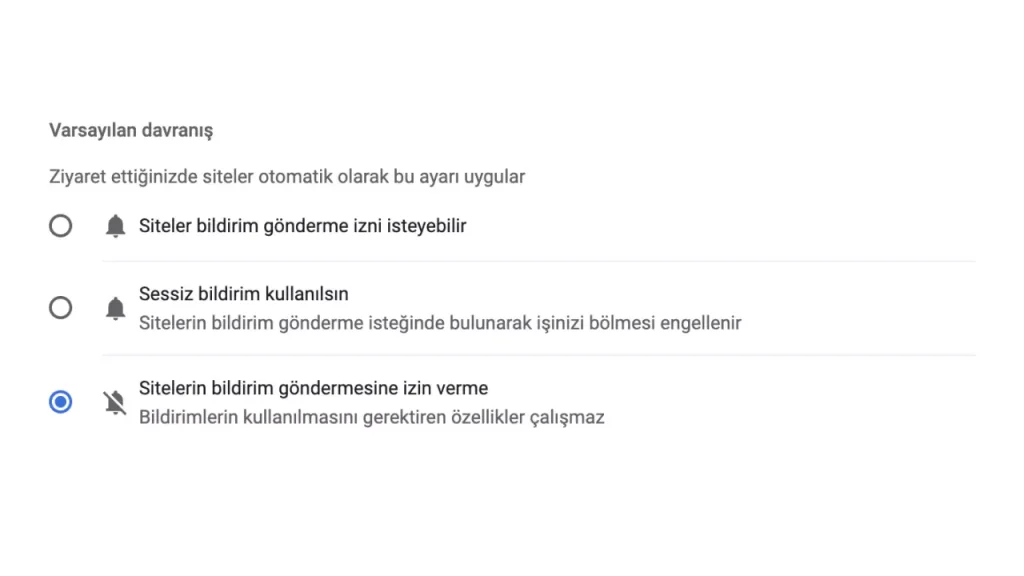
- İlk olarak, sitelerin size bildirimleri göstermek için sizden izin isteyip istemeyeceğini seçin. Pek çok sitenin üzerine gelir geldiğinizde açılır pencere olarak bazı sorular sorar.
- Bu tarz izin isteklerini önlemek için ‘Siteler bildirim göndermeyi isteyebilir‘ ibaresinin altındaki mavi düğmeyi kapalı hale getirin.
- Halihazırda izin verdiğiniz Chrome bildirimlerini kapatmak için İzin Ver listesine gidin.
- Site adının sağında bulunan üç noktaya tıklayıp Engelle ögesini seçin.
- Engellenenler listenizde bulunan bir sitenin size tekrar bildirim göndermesine izin vermek istiyorsanız, Engellenenler listesine gidin ve Ekle‘ye tıklayabilirsiniz.
Chrome bildirimleri sizi rahatsız ediyorsa, bildirim gelen siteleri İzin Verilenler listenizden kaldırmak yalnızca birkaç dakikanızı alacaktır. Bunun dışında bildirim almak istediğiniz siteler varsa, bu siteleri İzin Verilenler listenizde tutabilirsiniz.
İzin Ver listenizi temizleyip yeni web sitelerinin bildirim göndermek için izninizi istemesini engellediğinizde, bilgisayarınızda istemediğiniz web sitesi bildirimlerini etkili bir şekilde önlemiş olursunuz.
Chrome Bildirim Kapatma – Telefondan
Android’de Chrome bildirimlerini devre dışı bırakmak için aşağıdaki talimatları uygulamanız yeterli olacaktır:
- Android cihazınızda Chrome’u açın, sağ köşedeki üç noktaya basıp ardından Ayarlar‘a dokunun.
- Buradan Bildirimler‘i seçin.
- Android’de Chrome’dan gelen tüm bildirimleri engellemek için Bildirimleri Göster‘in sağındaki anahtarı kapalı konuma getirin.
- Veya anahtarı açıp ardından bildirim tercihlerinizi tarayıcınızdan, indirmelerden, medyadan ve diğerlerinden dilediğiniz gibi yönetin.
- Farklı web sitelerinden bildirim ayarlarınızı yapmak için aşağı kaydırmaya devam edin. Herhangi bir web sitesinden gelen tüm bildirimleri durdurmak için Bildirimleri Göster seçeneğinin yanındaki anahtarı kapalı konuma getirin. Veya geçiş düğmesini açık tutup gerçekten istediğiniz sitelerden gelen bildirimlere izin verin.
Bu işlemlerin ardından artık Chrome’u Android’de bildirimsiz olarak kullanmaya başlayabilirsiniz. Peki bu iOS cihazlarda nasıl olacak? Bu yazı itibarıyla Chrome, henüz iOS’ta bildirim gönderememektedir. Bu nedenle iPhone veya iPad’inizdeki bildirimleri devre dışı bırakma konusunda bir endişenizin olmasına gerek yok. Bunun yerine Pop-up’ları kapatabilirsiniz. Bunun için aşağıdaki adımları izleyin:
- iPhone’unuzdan Chrome uygulamasını açın.
- Sırasıyla Diğer’e ve Ayarlar’a dokunun.
- İçerik ayarları‘na dokunduktan sonra Pop-upları Engelle‘nin üzerine dokunun.
- Pop-up’ları Engelle ayarını açın.
Chrome’u Güvenlik ve Gizlilik İçin Optimize Edin
Google Chrome’daki ayarlarla uğraşırken daha fazla güvenlik ve gizlilik için tarayıcınızı optimize etmeyi düşünebilirsiniz. İnternet kullanıcılarının web geçmişlerinin izlenmesi artık alışılagelmiş bir durum. Chrome tarayıcınızdaki verileriniz reklam veya yaptığınız her şeyi takip eden kişiler tarafından kişi veya kurumlara sızdırılıyor olabilir. Web sitelerinden gelen Chrome bildirimlerini kapatarak, bu sitelerin çerezlerinizi veya başka yollarla sizi izlemesini engellemiş olmuyorsunuz.
Google Chrome’daki ayarlar, geçmişinizi silebileceğiniz, çerezleri kaldırabileceğiniz ve gelecekteki çerezlere izin vermeyeceğiniz kısımdır. Chrome’daki Gizli Mod’u kullanmak, bu anlamda başvurabileceğiniz en iyi yollardan birisidir. Gizli Mod özelliği ile Chrome’daki çoğu aktivitenizin farklı kişiler tarafından takip edilmesini önlemiş olursunuz.